Автор:
Frank Hunt
Дата Створення:
17 Березень 2021
Дата Оновлення:
27 Червень 2024
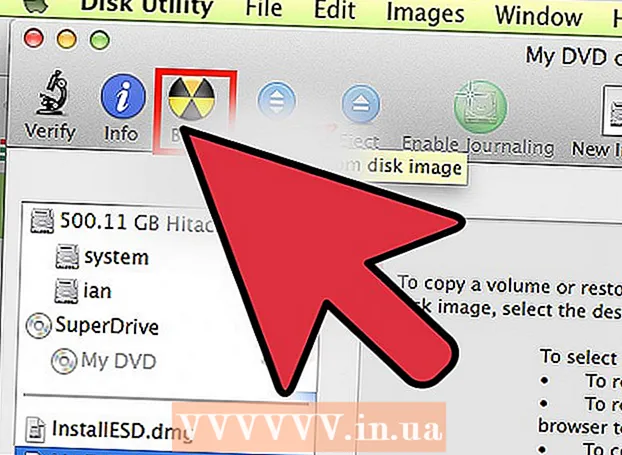
Зміст
- Крок
- Спосіб 1 з 3: Скопіюйте незахищений DVD
- Спосіб 2 з 3: Викопуйте захищений від копіювання DVD
- Спосіб 3 з 3: Запис образу DVD-диска
- Поради
- Попередження
Копіювання вашої колекції DVD-дисків на ваш Mac - чудовий спосіб захистити себе від втрати та пошкодження улюблених фільмів. Оскільки DVD зазвичай захищені від копіювання, це не завжди легко. На щастя, в OS X у вас є вбудована програма, яка пропонує допомогу. У цій статті ми пояснюємо, як це зробити.
Крок
Спосіб 1 з 3: Скопіюйте незахищений DVD
 Помістіть DVD, який потрібно скопіювати, у свій DVD привід. Якщо DVD починає відтворюватися автоматично, натисніть зупинку.
Помістіть DVD, який потрібно скопіювати, у свій DVD привід. Якщо DVD починає відтворюватися автоматично, натисніть зупинку.  Перевірте, чи достатньо місця на жорсткому диску для копіювання DVD.
Перевірте, чи достатньо місця на жорсткому диску для копіювання DVD.- Виберіть DVD у Finder і натисніть Command + I щоб отримати інформацію про диск. Тут ви можете побачити, наскільки великий диск.
- Перевірте вільний простір на жорсткому диску. Переконайтеся, що у вас є щонайменше на 5 ГБ вільного місця на жорсткому диску, ніж розмір DVD.
 натисніть на Програми, ніж Комунальні послуги і потім Утиліта диска.
натисніть на Програми, ніж Комунальні послуги і потім Утиліта диска. Клацніть на назві вашого DVD. Ваш DVD повинен бути вказаний у стовпці зліва.
Клацніть на назві вашого DVD. Ваш DVD повинен бути вказаний у стовпці зліва.  Вибирайте Новий образ диска. З'явиться вікно «Зберегти як».
Вибирайте Новий образ диска. З'явиться вікно «Зберегти як». - Назвіть образ диска.
- Виберіть місце, де ви хочете зберегти образ диска.
- Виберіть у форматі Майстер DVD / CD.
- Встановіть для Шифрування значення Немає.
- натисніть на Зберегти, OSX тепер створює образ диска з розширенням .cdr, а не .dmg.
 Коли Disk Utility закінчить копіювання, ви можете вийняти DVD з дисковода. Тепер ви можете дивитися фільм безпосередньо з жорсткого диска.
Коли Disk Utility закінчить копіювання, ви можете вийняти DVD з дисковода. Тепер ви можете дивитися фільм безпосередньо з жорсткого диска.  Перетворіть файл, якщо ви хочете записати його назад на DVD. Перетворіть файл CDR назад у файл .DMG, якщо ви хочете записати його знову на DVD. Файл CDR, як правило, занадто великий для записування на DVD.
Перетворіть файл, якщо ви хочете записати його назад на DVD. Перетворіть файл CDR назад у файл .DMG, якщо ви хочете записати його знову на DVD. Файл CDR, як правило, занадто великий для записування на DVD. - Щоб перетворити файл, натисніть "Перетворити" у верхній панелі вікна. Виберіть "стиснутий" як формат зображення диска та виберіть "немає" у розділі Шифрування. Дайте файлу розширення ".dmg", і ви готові записати DVD.
Спосіб 2 з 3: Викопуйте захищений від копіювання DVD
 Завантажте відповідне програмне забезпечення. Захищений від копіювання DVD-диск не можна копіювати за допомогою Disk Utility. Вам доведеться завантажити програму від стороннього розробника, щоб видалити цей захист. Найпопулярнішою програмою є "MakeMKV", ця програма наразі доступна безкоштовно.
Завантажте відповідне програмне забезпечення. Захищений від копіювання DVD-диск не можна копіювати за допомогою Disk Utility. Вам доведеться завантажити програму від стороннього розробника, щоб видалити цей захист. Найпопулярнішою програмою є "MakeMKV", ця програма наразі доступна безкоштовно. - Заборонено видаляти захист від копіювання з DVD-дисків, які вам не належать.
 Помістіть DVD, який потрібно скопіювати, у лоток для компакт-дисків комп’ютера. Виберіть привід DVD у меню "Джерело" в MakeMKV.
Помістіть DVD, який потрібно скопіювати, у лоток для компакт-дисків комп’ютера. Виберіть привід DVD у меню "Джерело" в MakeMKV.  Виберіть вміст, який потрібно скопіювати. DVD, як правило, поділяються на різні глави. Глава може містити меню, трейлер фільму, бонусний розділ або власне фільм. Позначте те, що не хочете копіювати.
Виберіть вміст, який потрібно скопіювати. DVD, як правило, поділяються на різні глави. Глава може містити меню, трейлер фільму, бонусний розділ або власне фільм. Позначте те, що не хочете копіювати. - Розділи тривалістю менше 2 хвилин автоматично вимикаються. Більшість причепів вже, мабуть, цим вилучено.
 Виберіть папку, до якої потрібно перемістити вміст. Після копіювання тут знаходиться файл.
Виберіть папку, до якої потрібно перемістити вміст. Після копіювання тут знаходиться файл.  Скопіюйте DVD. Коли ви налаштували всі налаштування на свій смак, натисніть кнопку "Зробити MKV". Тепер розпочинається копіювання. Час, необхідний для завершення процесу, залежить від швидкості вашого DVD-приводу та розміру вмісту. Копіювання фільму займає в середньому 15-30 хвилин.
Скопіюйте DVD. Коли ви налаштували всі налаштування на свій смак, натисніть кнопку "Зробити MKV". Тепер розпочинається копіювання. Час, необхідний для завершення процесу, залежить від швидкості вашого DVD-приводу та розміру вмісту. Копіювання фільму займає в середньому 15-30 хвилин.  Відтворити відео. Програма створює файл MKV з усіма відео- та аудіоданими. Файл буде такого самого розміру, як оригінальний файл на DVD. iTunes не може відтворити файл MKV, вам потрібно буде завантажити безкоштовну програму "VLC Player".
Відтворити відео. Програма створює файл MKV з усіма відео- та аудіоданими. Файл буде такого самого розміру, як оригінальний файл на DVD. iTunes не може відтворити файл MKV, вам потрібно буде завантажити безкоштовну програму "VLC Player". - Файл MKV - це так званий файл "без втрат", без стиснення. Отже, якість звуку та відео така ж, як у вихідного файлу.
 Перетворення відеофайлу. Якщо ви все-таки хочете помістити відео у свою бібліотеку iTunes або якщо ви хочете мати можливість відтворювати відео на своєму iPhone або iPad, вам доведеться конвертувати та стиснути файл у формат MP4. Ви можете зробити це за допомогою "HandBrake", безкоштовного конвертера. Перетворення зробить файл меншим, що може бути корисним, якщо на вашому жорсткому диску небагато місця. Перетворення призводить до зниження якості.
Перетворення відеофайлу. Якщо ви все-таки хочете помістити відео у свою бібліотеку iTunes або якщо ви хочете мати можливість відтворювати відео на своєму iPhone або iPad, вам доведеться конвертувати та стиснути файл у формат MP4. Ви можете зробити це за допомогою "HandBrake", безкоштовного конвертера. Перетворення зробить файл меншим, що може бути корисним, якщо на вашому жорсткому диску небагато місця. Перетворення призводить до зниження якості.  Запишіть файл на DVD. Після перетворення файлу в MP4 ви можете записати його на DVD. Також доступні програми, які дозволяють записувати файли MKV безпосередньо на DVD.
Запишіть файл на DVD. Після перетворення файлу в MP4 ви можете записати його на DVD. Також доступні програми, які дозволяють записувати файли MKV безпосередньо на DVD.
Спосіб 3 з 3: Запис образу DVD-диска
 Поверніться до Утиліта диска. Цю програму можна знайти в Програми > Комунальні послуги.
Поверніться до Утиліта диска. Цю програму можна знайти в Програми > Комунальні послуги.  Натисніть Command + Shift + U для виймання образу диска.
Натисніть Command + Shift + U для виймання образу диска. Шукайте образ диска у Finder.
Шукайте образ диска у Finder.- Перетягніть образ диска в бічний стовпець утиліти Disk. Потім виберіть образ диска.
- Виберіть "Зображення диска".
 Вставте порожній DVD і натисніть Вогонь. Ви можете вибрати максимальну швидкість, але тоді ймовірність помилок при написанні буде більшою. Виберіть меншу швидкість горіння, якщо хочете усунути цей ризик.
Вставте порожній DVD і натисніть Вогонь. Ви можете вибрати максимальну швидкість, але тоді ймовірність помилок при написанні буде більшою. Виберіть меншу швидкість горіння, якщо хочете усунути цей ризик.
Поради
- Відео частина на DVD має формат mpeg2, подібний до MP3 із аудіофайлами. Формат гарантує, що відеофайли стають досить малими, щоб поміститися на DVD.
- DVD мають вбудований захист для запобігання копіюванню. Якщо виконати наведені вище дії, ви скопіюєте лише відео, а не захист.
Попередження
- DVD захищені авторським правом. Не порушуйте авторські права лише тому, що сьогодні це легко.



